

①系统镜像:提前下载所需要的系统镜像文件(请点击此处),这里还是建议大家下载微软MSDN官方原版镜像(不能使用Ghost版本镜像)。在本教程中,我们使用的是由微软官方esd升级文件直接制作而成的ISO镜像。支持包括Vista及以后的各个版本系统,同时支持32位和64位系统。前端学院下载-前端学院软件1.2.7 安卓版
Windows10Build986032位镜像下载:点击此处下载(2.99GB,网盘备份下载)
MD5:ADC1C34505BFEE5639230853F99505DA
SHA1散列值:C64689B97E72D2490882E6D617AED0FE6999B036
Windows10Build986064位镜像下载:点击此处下载(3.89GB,网盘备份下载)
MD5:578CD56AF162EF4695DB6A4AE3377EB4
SHA1散列值:1525B12BB0D239030802C0681201EB8F20497C17
注:为了方便大家,以上两个镜像文件均内置了最新版软媒魔方,当然也可在系统安装完成后完全卸载。喜欢纯净版的用户也可使用上面第二部分中的简单方法进行创建。
②空间需求:除去要安装到的系统盘外,还要准备一个额外的非系统分区,且剩余可用空间在5GB以上。如果要做双系统,则要准备两个分区,一个分区用来安放全新的系统;另一个则用来盛放镜像文件。
1、由于镜像会解压到上面选择的盘符根目录下,因此会在相应盘符下产生大量的系统文件,系统安装后可以手工进行删除;另外,用户们也可以将这些文件长期保存在硬盘中,以备使用。

2、若盘符内含有相应的镜像解压文件,那么下次再次重装系统时,只需直接在步骤二中选择相应盘符,就会提示“安装镜像文件已存在”。直接选择“是”就可以使用了,无需二次解压。

软媒硬盘装机工具使用方法
①“镜像文件路径”:首先选择下载好的ISO系统映像文件,这里我们选择的是“Windows10_Build9860_X86_IThome.ISO”文件;

②“镜像解压位置”:可以选择任意一个非系统分区,且剩余可用空间在5GB以上的盘符;

③“附加软媒魔方”:建议选择“是”,可以方便的在系统安装完成后,使用“软件管家”方便的安装各种软件,一键屏蔽插件。也可以通过设置大师、优化大师以及清理大师,方便的调整和维护系统。当然,也可以选择“否”,或是在安装完成后完全卸载;

④“启动项描述”:是系统重启后所出现的启动项名称,默认为“软媒安装模式”,可随意修改为你喜欢的文字

⑤最后点击“开始装机”按钮:最后点击右下角的按钮,等待进度完成,并在弹出的窗口中确认重启就可以了。

软媒硬盘装机其实就是软件魔法刚刚研发成功推向市场的最新装机工具,他最大的特点就是只需一个ISO格式镜像文件,就可以轻松安装包括Vista在内的多个操作系统,就连新手小白朋友们也可以简单完成整个装机过程,全中文界面,毫无上手难度。
展开内容
 妖神传华为手机版下载-华为妖神传手游1.0.78最新版
妖神传华为手机版下载-华为妖神传手游1.0.78最新版 2b小姐姐动态壁纸下载-wallpaper engine时钟版2b小姐姐动态壁纸1080P超清版
2b小姐姐动态壁纸下载-wallpaper engine时钟版2b小姐姐动态壁纸1080P超清版 LostPassword Passware Kit Enterprise V8.1 绿色汉化版
LostPassword Passware Kit Enterprise V8.1 绿色汉化版 莫斯科保卫战1.07-莫斯科保卫战1.07正式版正式版
莫斯科保卫战1.07-莫斯科保卫战1.07正式版正式版 波波优惠app1.0.0 安卓版
波波优惠app1.0.0 安卓版 妖精的尾巴无尽冒险手游下载-妖精的尾巴无尽冒险手游1.0.188官网正版
妖精的尾巴无尽冒险手游下载-妖精的尾巴无尽冒险手游1.0.188官网正版 游戏时间计划仿真版下载-Projectplaytime游戏时间计划同人仿真版1.0 安卓版
游戏时间计划仿真版下载-Projectplaytime游戏时间计划同人仿真版1.0 安卓版 网易云爱音下载工具-网易云爱音app1.0免费版
网易云爱音下载工具-网易云爱音app1.0免费版 828奔现吧表情包-828奔现吧表白表情包免费下载
828奔现吧表情包-828奔现吧表白表情包免费下载 牛纽换电app下载-牛纽换电安卓版1.3.3最新版
牛纽换电app下载-牛纽换电安卓版1.3.3最新版 咚咚房产管家app1.1.2 安卓官方版
咚咚房产管家app1.1.2 安卓官方版 趣书吧小说大全app下载-趣书吧小说大全ios版1.0.0 手机版
趣书吧小说大全app下载-趣书吧小说大全ios版1.0.0 手机版 博爱医药馆app下载安装-博爱医药馆APP1.3.6安卓最新版
博爱医药馆app下载安装-博爱医药馆APP1.3.6安卓最新版 劳动节psd模板-大气喜庆欢度五一劳动节psd模板【红色幕布舞台背景】
劳动节psd模板-大气喜庆欢度五一劳动节psd模板【红色幕布舞台背景】 战地坦克九游版下载-战地坦克九游客户端2.7.5 官方版
战地坦克九游版下载-战地坦克九游客户端2.7.5 官方版 gbk转utf8编码转换程序(GB/BIG/UT-8文件编码转换)v1.3 绿色免费版
gbk转utf8编码转换程序(GB/BIG/UT-8文件编码转换)v1.3 绿色免费版 极限特技摩托1.1 单机手机版
极限特技摩托1.1 单机手机版 今启网-今启网(启东房产网app)1.0.0手机客户端
今启网-今启网(启东房产网app)1.0.0手机客户端 小红帽逃出黑暗森林攻略-小红帽逃出黑暗森林(Escape Darkness Little Red H
小红帽逃出黑暗森林攻略-小红帽逃出黑暗森林(Escape Darkness Little Red H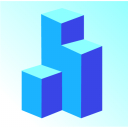 浩辰cad建筑2015破解版-浩辰cad建筑2015 官方最新版【附激活注册码】
浩辰cad建筑2015破解版-浩辰cad建筑2015 官方最新版【附激活注册码】 今客CRM客户管理系统pc版下载-今客CRM客户管理系统10.0免费版
今客CRM客户管理系统pc版下载-今客CRM客户管理系统10.0免费版 点泊停车2.2.3 最新预约版
点泊停车2.2.3 最新预约版 中国文明网向国旗敬礼签名寄语大全精选2017最新版
中国文明网向国旗敬礼签名寄语大全精选2017最新版 4399格斗猎人2电脑版-4399格斗猎人2微端1.0.0.1 官方最新版
4399格斗猎人2电脑版-4399格斗猎人2微端1.0.0.1 官方最新版 开心宝宝学数字下载-开心宝宝学数字免费版1.0.9 最新版
开心宝宝学数字下载-开心宝宝学数字免费版1.0.9 最新版 宝妈奶爸手册2.0 安卓最新版
宝妈奶爸手册2.0 安卓最新版 Revo Uninstaller Pro破解版下载-Revo Uninstaller Pro(卸载工
Revo Uninstaller Pro破解版下载-Revo Uninstaller Pro(卸载工 奥特曼系列ol无敌版下载-奥特曼系列ol无敌版手游1.5.19体验版
奥特曼系列ol无敌版下载-奥特曼系列ol无敌版手游1.5.19体验版 LeLeJoy下载官方版-LeLeJoy游戏盒子1.9.1 安卓最新版
LeLeJoy下载官方版-LeLeJoy游戏盒子1.9.1 安卓最新版 永恒的进化Eternal Evolution公测版下载-Eternal Evolution(永恒的进
永恒的进化Eternal Evolution公测版下载-Eternal Evolution(永恒的进 华人头条阿根廷版-阿根廷最新华人头条app【支持查询南非新闻】1.1 官方手机版
华人头条阿根廷版-阿根廷最新华人头条app【支持查询南非新闻】1.1 官方手机版 我们身边的狼The Wolf Among Us手机版下载-与狼同行游戏(The Wolf Among
我们身边的狼The Wolf Among Us手机版下载-与狼同行游戏(The Wolf Among
DonSimonTheGame(唐西蒙比赛手游)1.1 安卓版
8.7/1,560.6M
唐西蒙比赛(DonSimon.Thegame)是一款像素风格的动作冒险游戏,横版复古的游戏画面,控制你的人物去打击敌人,玩起来趣味十足。游戏特色1、趣味十足的冒...

8.7/1,276.7M
会声会影X6注册机是专门用来生成会声会影X6序列号和激活码的工具,使用这个工具你可以免费获得会声会影X6的激活码进行免费注册。这是一个单文件的中文汉化版,使用起...

8.7/1,852.1M
龙魂三国手游是一款策略类三国游戏,游戏采用三国的经典题材画面,玩家在游戏中需要扮演一位三国名将赵子龙,你需要去带领手下一起争霸天下,最终夺得属于自己的填写!游戏...

莫菲盒子app-莫菲盒子(莫菲网购省钱盒子app)4.4.1 便捷版
10.0/501.0M
通过整合淘宝、京东、拼多多、唯品会、蘑菇街等多家电商平台的商品数据资源,打造超级购物电商平台,全网优惠商品一网打尽资源多:货比全网,选择性更多省钱购:可以领取隐...

MS SQL Server数据库自动备份工具V1.1 绿色免费版
7.7/983.3M
MSSQLServer数据库自动备份工具是一个绿色免费的数据库自动备份软件,支持多数据库同时备份,支持多种备份方式,定时备份,超过多少天自动删除备份的数据库文件...

8.2/1,389.9M
街迷是一款都市达人必备软件,软件收集最时髦的逛街地点,最hot的出行攻略,最精美的时尚杂志!每天带来最新的资讯话题!喜欢这款软件的网友赶紧来下载吧!街迷软件介绍...

8.4/90.2M
灾厄逆刃是一款很耐玩的闯关冒险手游,游戏中的关卡很多,从简单到高难度,且主角是能不断变强的,一路战斗摧毁,拯救人类,感兴趣的小伙伴快来东坡下载吧!灾厄逆刃游戏介...

7.6/1,091.3M
球球便利app是一款很不错的低价购物软件,软件为用户提供生活中常见的生活用品等,非常的便利。有需要的来下载使用吧!一款非常便利的软件软件介绍全天候生活服务家球球...

7.6/756.6M
这是一款真实的钓鱼模拟类型手游,可玩性十分高,这是系列的第二部了,深海垂钓模拟在一个海上生存的模式,玩家在海上漂流,需要钓鱼才能活下来!游戏介绍《深海垂钓》是一...

8.5/1,437.3M
乱世江湖是一款江湖武侠战斗冒险rpg手游。游戏有着丰富的玩法内容,以经典武侠为题材背景,为玩家展现了一个真实绚丽的江湖大世界。细腻的操作,真实的打击感,御剑飞行...

8.4/1,790.8M
菁鲤汇软件是一款金融圈子社交学习软件,这里有关于金融的最新文章和相关知识人士,推荐推送最新头条,让你学到更多金融相关知识,还能在这里认识新朋友!金融学习软件菁鲤...

攒佣官方客户端下载-攒佣手机版1.0.20.20210120 最新版
7.7/1,236.3M
攒佣手机版超好用的线上商城购物平台,能够大幅提升用户的购物体验,多种优惠商品任由你去选择,涵盖种类齐全丰富,买的越多省的也就越多,感受智慧生活的全新体验,如果你...

9.2/622.3M
美博考研APP是一款专业各类艺术生们打造的学习平台,这里有各类的艺术课程学习资料,有艺术类考研的相关资讯,助力艺术生的考研升学,非常不错,有需要的朋友快来下载体...

9.2/906.9M
点匠是一款帮助业主找到适合自己的工匠的手机app,你可以在这里发布消息,并获得技工们的接单。点匠起到了线上联系的作用,既方便又快捷,快来下载吧!点匠官方介绍点匠...

学霸笔记搜索器app下载-学霸笔记搜索器0.5.3 安卓最新版
8.3/517.1M
学霸笔记搜索器是一款非常一个学霸自己精心研究打造的软件,在这里你可以找到很多全国各地学霸所做的学习笔记,可以说非常高的学习价值了,感兴趣的快来下载吧!学霸笔记搜...

9.4/102.1M
魔塔传说是一款超爆超燃的魔幻主题格斗游戏,全新的游戏版本,超高爆率。还有热门神出装,极品神装在线抽取。丰富的游戏地图供玩家自由冒险,玩家可以不断冒险挑战获得更多...

9.3/121.6M
生活条件越来好很多人都想来一场说走就走的旅行,经常旅行的朋友都向往着自由行,但自由行面临着非常多的琐碎事,这也给导游们一个小商机,东坡小编带来的皇包车导游端,它...

8.8/946.8M
现在的年轻人基本上都是使用的公历,但是很多老人还是在使用中国传统的黄历,相对于简单的公历黄历有着各种各样的信息,比如各种黄道吉日,很多人结婚或者办喜事,都会在黄...

10.0/1,845.5M
朕的江山草花版本是一个比较特殊的版本,改版本玩起来比较简单,拥有超多福利,玩家可以轻松获得许多给力的武将,你只需要收集足够的武魂就可以将你的武将升级到顶级,轻松...

BuleScreenQuery下载-BuleScreenQuery蓝屏查询器1.0中文免费版
8.5/42.9M
BuleScreenQuery蓝屏查询器是一款非常实用的stop代码查询器,通用性很高,支持多种格式,小编为你带来BuleScreenQuery蓝屏查询器中文版...

8.0/1,530.5M
听视频学习英语还可以赚钱的平台,一点英语app就是这样一款神器,可以看海量英语趣味视频轻松流利说英语,全网最精彩的英语视频都在这里,对于爱学习,想学习英语的朋友...

9.8/366.6M
国琴网是一款学习传承交流古琴的软件,虽然时代在发展但是中国的传统文化不能丢,软件提供海量古典及流行古琴曲和古琴谱的在线试听和下载,给学习古琴的用户提供,还有古琴...

8.0/1,250.0M
情逆江湖,精品仙侠rpg手游作品,玩家可以在游戏中结交朋友,闯荡仙侠世界,一起挑战高难度副本,提高自己的战斗力,还可以和好朋友结为伴侣,一起行走江湖!情逆江湖游...

8.9/1,579.6M
卡牌全明星是一款能够带给玩家奇趣卡牌大乱斗的策略放置游戏,玩家可以操控自己的角色进入到这个充满激斗的世界之中,收集各种各样的卡牌人物和自己一同展开冒险,在游戏世...

NBA2K12修改器-NBA2K12MP多功能修改器v1.0 中文绿色版
9.4/282.1M
2KGAMES发布的NBA2K12是篮球游戏中的重磅之作,也是行业中的代表作,好玩不解释!修改工具的使用方法如下所示,在使用中酌情修改,以免丧失游戏体验使用说明...